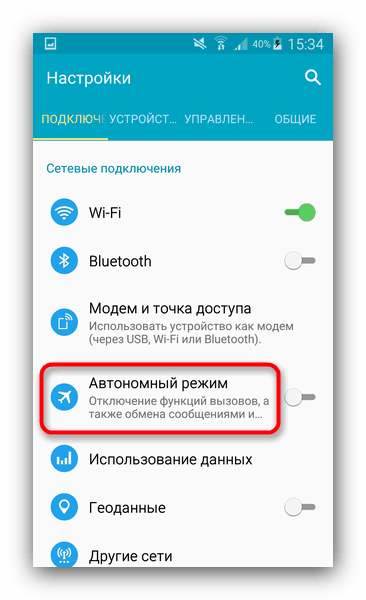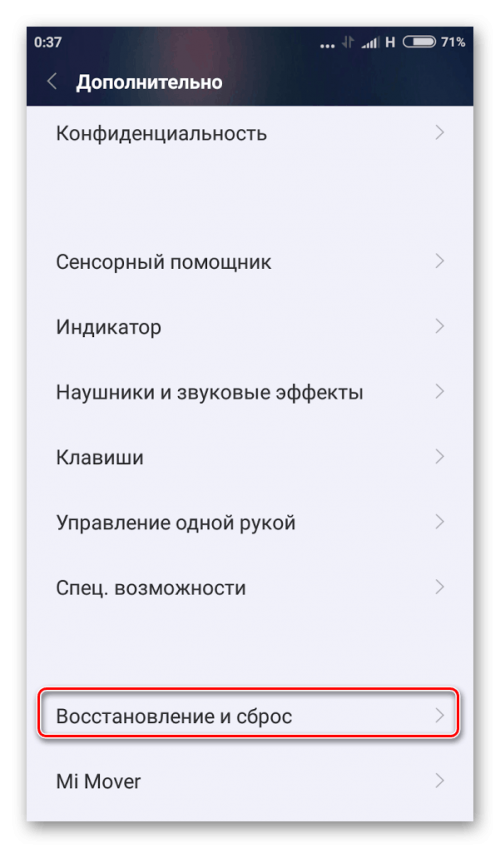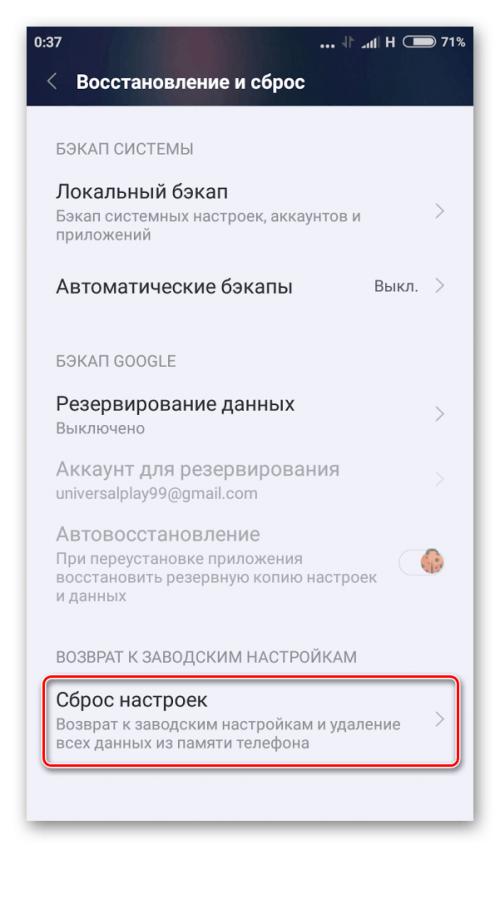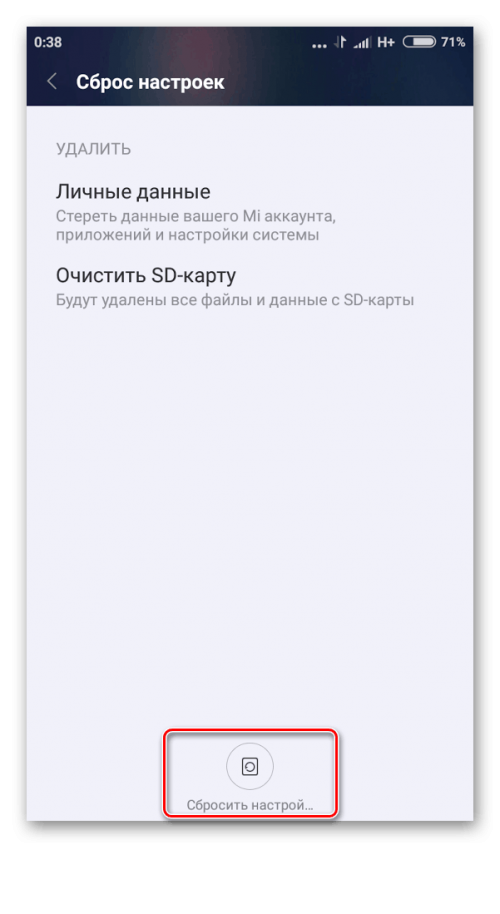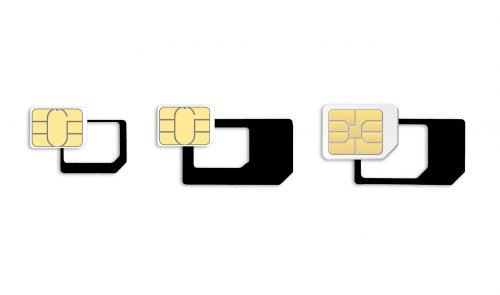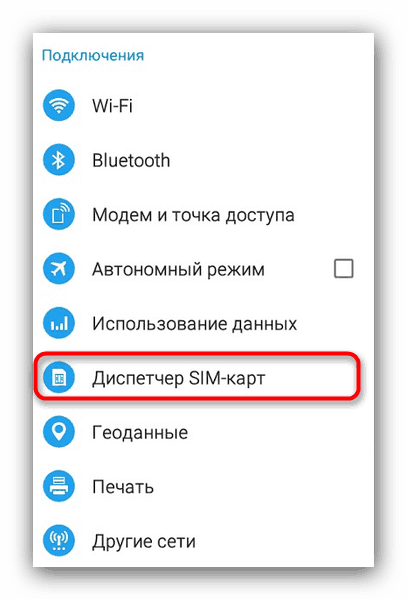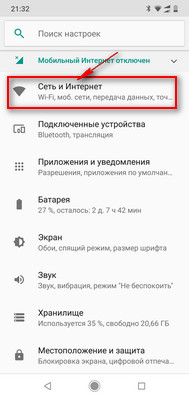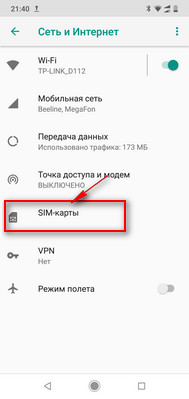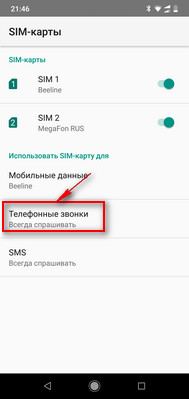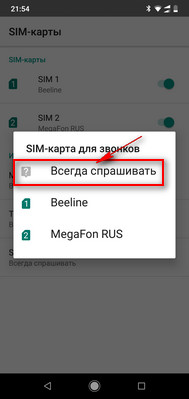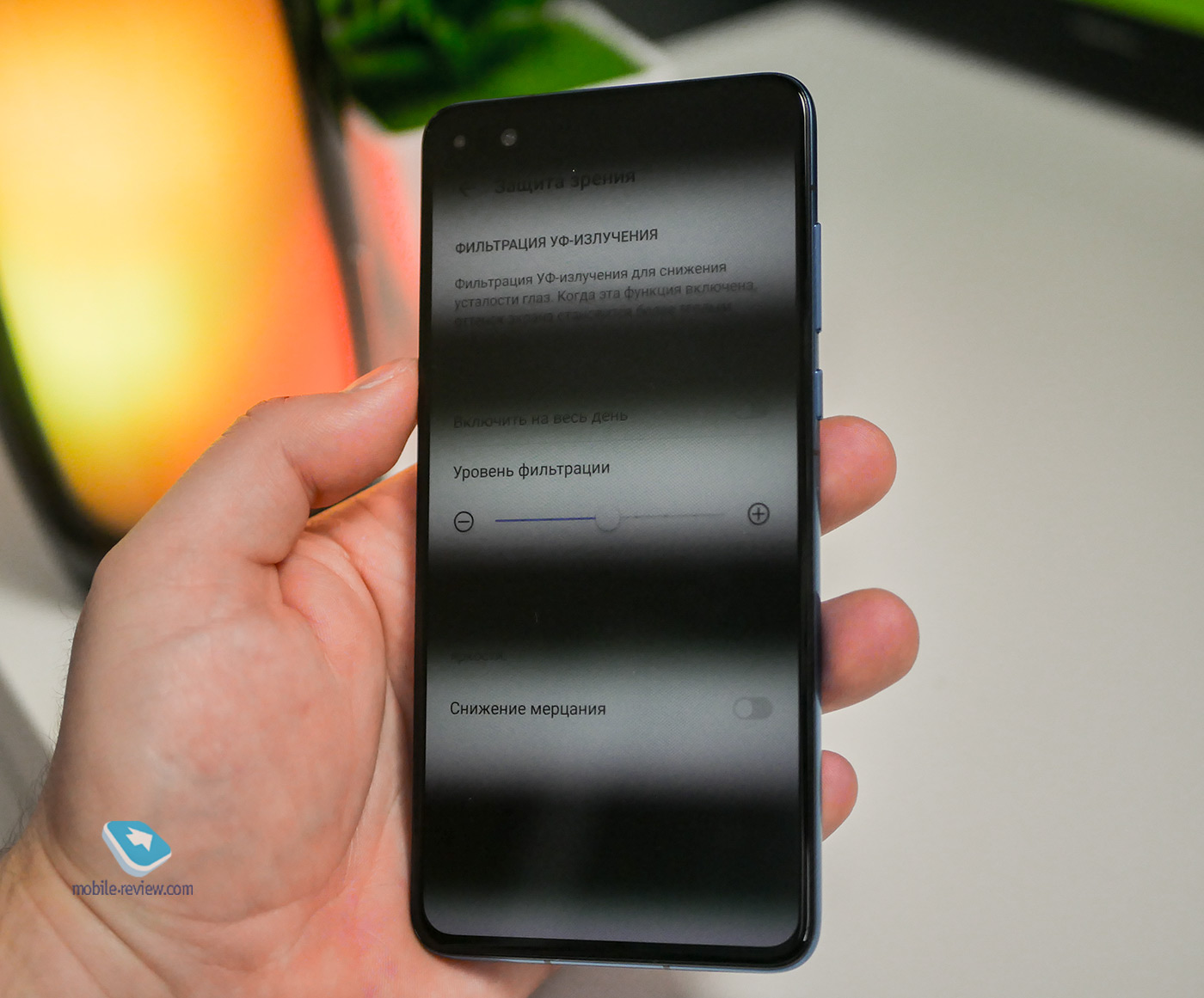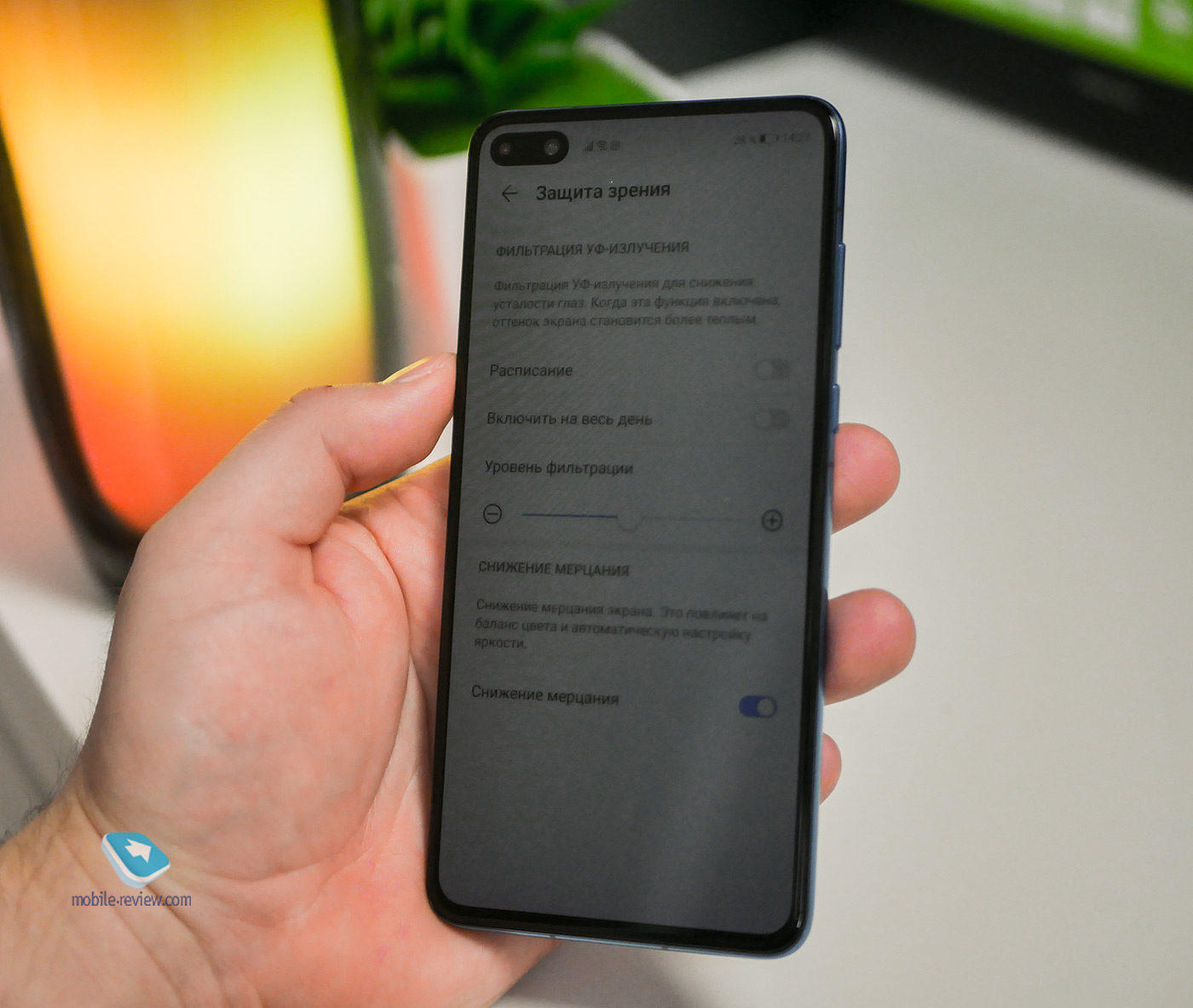Почему телефон не видит вторую сим-карту, что делать?
Почему телефон не видит вторую сим-карту, как можно решить возникшие затруднения? Эта проблема может настигнуть владельца любой модели смартфона – не важно, какое устройство вы используете. Если вы столкнулись с этим неприятным вопросом – не отчаивайтесь, мы знаем ответ!
Отсутствует подключение
Зачастую телефон не видит вторую сим-карту на Андроид из-за отсутствия активации соответствующей опции. Некоторые модели смартфонов оснащены тонкой настройкой – вы можете самостоятельно выбирать, какую карточку использовать:


Полезный совет. Для начала попробуйте перезагрузить устройство – иногда этот способ помогает решить большинство проблем. Кроме того, если телефон не видит вторую симку, рекомендуем проверить, не активировали ли вы случайно режим полета.
Повреждение или загрязнение слота или сим-карты
Иногда «Слот 2» не видит сим-карту из-за незначительных повреждений, ведь небольшие пластиковые чипы – хрупкие, тонкие и могут ломаться. Иногда у них заканчивается срок службы!
Если эти манипуляции не помогли, рекомендуем обратиться в офис к оператору и попросить о замене пластика. Услуга оказывается бесплатно.
Попробуйте вставить сим-карту в другое устройство. Все получилось и работает? Значит, сломан слот-держатель. Поможет обращение в сервисный центр, поломку устранят специалисты.
Напомним, иногда ответ на вопрос: «Что делать, если телефон не видит вторую симку» прост. Удостоверьтесь, что вы купили карточку нужного размера – мини, нано или стандарт.
Если вы все же купили не тот формат, то купите адаптер или поменяйте ее на правильный в ближайшем салоне вашего оператора.
Поговорим о других возможных причинах?
Слетел IMEI
Нераспространенный ответ на вопрос, почему телефон не видит вторую симку – это сломанный IMEI (идентификационный номер устройства).
Полезный совет. Узнать IMEI можно с помощью простой комбинации – наберите *#06# и сравните полученное число с номером, напечатанным на коробке устройства.
SIMLOCK
Если вы купили телефон «с рук», можете столкнуться с ошибкой недобросовестного продавца. Смартфон будет залочен под услуги одного оператора, подключить другие сети нельзя!
Эту проблему можно решить несколькими способами:
Больше вы не будете переживать, если телефон не видит 2 сим-карту, ведь мы подробно обсудили способы решения этой проблемы! Сохраняйте наши инструкции в закладки, пользуйтесь полезными советами и всегда будьте на связи по любому мобильному номеру.
8 способов решения: Почему телефон не видит сим-карту
Телефон не видит сим карту
Если ваш телефон перестал реагировать на ваши команды, вы не можете с него позвонить, отправить сообщение, выйти в интернет, то вероятнее всего причина сбоя — неполадки с SIM-картой.
Причины поломки
Каждый пользователь современных телефонов может столкнуться с такой ситуацией. Для того чтобы решить эту проблему необходимо разобраться в каком случае это происходит.
Существует два варианта такой поломки:
В этой статье мы разберем все возможные варианты неисправности.
Проблемы с аппаратной частью смартфона
Почему телефон не видит сим-карту?
Убедитесь в том, что ваша SIM-карта рабочая. Если вы долго не использовали эту карточку, то оператор сотовой сети мог её выключить.
Если вы привыкли носить телефон в кармане брюк, и попадете в дождь, не исключено, что влага или вода попадет внутрь телефона. Именно это может и быть причиной того, что телефон может не видеть сим-карты. Просто просушите ваш телефон.
Следующей причиной почему телефон не видит симки – разница температур: если вы будучи на улице, заходите в помещение, то под задней крышкой телефона может образоваться конденсат.
Если вы покупаете новый смартфон – он может быть прошит под конкретного оператора сотовой связи. Другие симки ваш телефон не сможет определить и нужно будет идти к специалистам для перепрошивки вашего аппарата.
Механические повреждения:
Чаще всего ваш телефон не видит карту из-за неисправностей самой карточки или поломке слота. Для того чтобы проверить эту версию вам необходимо вставить в ваш гаджет другую сим-карту и посмотреть будет ли он работать. Если да, то проблема в самом телефоне.
Вспомните момент, после которого, перестала определяться симка. Может вы обновляли ваш девайс? Или у вас смартфон на две карты (одна из которых «не работает»)?
Чтобы это проверить, зайдите в меню настроек вашего телефона и в разделе «Управление SIM-картами» нажмите включить вторую. Для проверки отправьте сообщение любого содержания на любой номер, если симка выключена, то гаджет автоматически попросит вас ее включить, подтверждаем и радуемся.
Не отправилось сообщение? Не переживайте.
Все те же действия проделываем и с девайсом на одну карту. Проверить работает ли сама карта можно при помощи другого телефона, вставьте в нее симку и посмотрите, если нет, то тогда обратитесь в сервисный центр вашего оператора и приобретите новую с возможностью сохранения номера (эту услугу предоставляют абсолютно все операторы сотовой сети).
Бывает вы случайно включили режим полета на вашем гаджете, проверьте в настройках, если включен этот режим — отключите.
Неисправность программного обеспечения
Давайте более детально рассмотрим конкретные ошибки для андроид устройств и ios устройств.
Почему телефон на андроид не видит сим-карту?
Причины почему телефон не видит сим-карту связанные с повреждением номера IMEI.
Поврежден NVRAM (Неверный IMEI). На смартфонах довольно часто встречается данная ситуация и проверить это можно следующим образом:
Что же такое IMEI? Это специальный идентификатор вашего телефона, без которого вы не сможете совершать звонки, отправлять сообщения. Расположен он в NVRAM.
Причины следующие:
Восстановление IMEI при помощи SP Flash Tool
Для того чтобы вернуть ваш телефон в рабочее состояние необходимо выполнить такие действия по порядку:
Восстановление через инженерное меню
Основной плюс этого варианта восстановления в том, что вам не потребуется скачивать дополнительные программы и нет необходимости подключатся к персональному компьютеру. Обязательно, перед тем как приступить к этому методу, перепишите номер вашего IMEI. Найти его можно на упаковочной коробке или под крышкой телефона.
Необходимо выполнить следующие шаги друг за другом:
Также детально о восстановлении IMEI рассказано в этом видео:
Восстановлении IMEI
8 способов решения: Почему телефон не видит сим-карту
Телефон может не видеть сим-карты после обновления. Для того, чтобы исправить это, необходимо проделать следующие действия:
Если же новый телефон не видит симку, то скорее всего это обусловлено заводским браком (проверьте все сим-карты, которые у вас есть).
Но не отчаивайтесь, есть способы решения данной проблемы:
При полном или частичном зависании вашего гаджета, неправильной работе некоторых приложений или при выдаче постоянной ошибки, необходимо сделать жесткую перезагрузку смартфона с последующим восстановлением до заводских настроек.
Роль Recovery
Для входа в него вам необходимо использовать сочетание определенных клавиш. Зачастую эту программу можно запустить одновременным нажатием и удерживанием клавиш уменьшения звука и включения.
После того как появится меню, вам необходимо найти «Wipe data/factory reset» выбрать в нём «Yes – delete all users data» и нажать кнопку подтверждения действия. После перезагрузки ваш смартфон должен работать. Но следует помнить, что пользоваться этим методом необходимо в крайних случаях (если ничего не помогло и это последний шанс восстановить или перед продажей).
Восстановление до заводских настроек
При длительном и активном использовании телефона в программном обеспечении может произойти сбой (так называемый глюк) в работе. Производительность может упасть из-за накопившегося ряда ошибок.
Для возможности восстановления после сброса настроек вам необходимо произвести синхронизацию с Google-аккаунтом.
Учетная запись на андроид зачастую совпадает с вашим Google-почтой, поэтому, чтобы снова в него зайти достаточно всего лишь в «Настройках аккаунтов и синхронизации» найти пункт «Добавить существующий аккаунт или создать новый?» и ввести свой логин и пароль от аккаунта Google.
Вход в аккаунт Google
Если вы забыли пароль от своего аккаунта, то вам в помощь страница восстановления пароля. Следуйте приведенным там инструкциям.
Ну а если вы забыли имя пользователя, воспользуйтесь страницей восстановления имени пользователя. При этом вам необходимо помнить резервный почтовый адрес или номер телефона, к которому привязана страница.
Также мы рассмотрели проблему конкретно для некоторых популярных брендов (Meizu, Xiaomi, Samsung).
Почему не видит симку телефон Meizu?
3G интернет Китая — отличен от нашего WCDMA/HSPA по этой причине не стоит удивляться, что в Китае со «всемирной паутиной» — вообще нет проблем.
Не так давно была скачана программа netmonitor — если верить ее логам — 3G интернет может виснуть в момент когда ваш мобильный телефон может изменять базовую станцию. Она может быть как свободная, либо же близкая. Находясь на одном месте ваш смартфон может регистрироваться как в одной так и в другой станции. Как правило, на связи 8 сот, все в движении.
Следовательно, одна из причин – почему телефон мейзу не может видеть симки — сломан или поврежден модуль связи.
В большинстве случаев это связано с неисправностью аппаратной части (сим-карты, слота):
Что же на счет программного обеспечения этой модели смартфона, то она немножко отличается от тех, которые мы описывали. Зачастую достаточно отключить ненужные частоты в инженерном меню. Для этого набираем на экране вызова такую комбинацию *#*#3646633#*#*
Заходим в «BandMode»/»SIM1». Далее убираем галочки в:
Нажимаем «SET» и перезагружаем телефон.
Если у вас плохая скорость 3G, в bandmode пробуем оставить только в GSM mode, DCS-1800, в UMTS mode, WCDMA-IMT-2000.
Если SIM-карта для интернета стоит в первом слоте, то для BandMode»/»SIM2″ будут доступны только частоты в пункте GSM Mode.
Почему не видит симку телефон Xiaomi?
Основные причины это:
Для установки вам необходимо наличие TWRP. Эта программа позволяет полностью восстановить прошивку из файла восстановления, отрывает все «скрытые» заводские файлы и обеспечивает полноценную работу вашего смартфона по подобию персонального компьютера, что гораздо быстрее идет процесс загрузки и «оживления» «мертвого» телефона без запуска самой программы.
Рассмотрим, как же установить эту программу
Для начала необходимо скачать приложение.
После такой установки ваш телефон запустится в режиме Recovery из которого вы сможете производить необходимые действия.
Почему не видит симку телефон Samsung?
Что делать в случае если недавно приобретенный вами телефон Samsung перестал видеть симку и как следствие вы не можете осуществлять звонки? Xто нужно сделать с телефоном Самсунг чтобы ваша симка оператора мобильной связи снова заработала? Давайте попробуем разобраться.
Существуют основные поломки по которым телефоны Samsung не могут видеть сим-карты:
Аппаратная
Программная поломка
Самый верный способ выявить аппаратную проблему — вставить другую (новую) сим-карту. Если другая (новая) симка не будет видна – значит, проблема в телефоне. Попробуйте посмотреть телефон на предмет попадания грязи и воды. Если все чисто и в остальном устройство функционирует,то это аппаратная поломка и лучше обратиться в сервисный центр.
Для устранения программного сбоя необходимо сделать сброс настроек (Hard reset) или перепрошить.
Как провести данную процедуру вы можете ознакомиться на этом видео:
Сброс до заводских настроек Samsung
8 способов решения: Почему телефон не видит сим-карту
Почему телефон на iOS не видит сим карту?
Для этого необходимо скачать и установить последнюю версию iTunes.
Нажмите «Восстановить» еще раз для подтверждения.
Если после всех этих действий ваш гаджет всё так же не видит SIM, то обратитесь в сервисный центр, так как поломка может быть серьёзной и самостоятельно разобраться вам не под силу.
Понравилась статья? Подпишитесь на канал, чтобы быть в курсе самых интересных материалов
«Симка»-невидимка: что с телефоном, если он не видит карту оператора
Внезапно телефон перестал распознавать вашу «симку». Вы видите сообщение на экране «SIM-карта не установлена». Может быть и другой симптом — на лесенке с уровнями сигнала от оператора стоит крестик, что может говорить об отсутствии карты. Что могло стать причиной этой ошибки и как действовать?
Почему телефон не видит «симку» — причины и их решения
Если ваш смартфон не увидел «симку» после очередного включения девайса или если она внезапно исчезла в интерфейсе ОС, выключите телефон, достаньте и вставьте «симку» ещё раз. Если это не помогло решить проблему, переходите к методам, описанным ниже. Если ни один из предложенных методов не сработал и вы используете девайс с MTK процессором, возможно у вас слетел IMEI, решение проблемы можно найти на сайте androidapplications.ru.
Активен режим самолёта
Проверьте сначала, не включён ли у вас режим «В самолёте». В этом режиме на телефоне недоступны никакие сети, в том числе мобильные, «Вай-Фай» и «Блютуз». Из-за этого может показаться, что телефон не видит «симку». Если у вас «Андроид», смахните верхнюю шторку с иконками. Если там активен значок самолёта, кликните по нему один раз для отключения режима.
Если в шторке значка самолёта нет, идите в настройки телефона. Отыщите там пункт для автономного режима/режима самолёта и отключите опцию. Пункт должен быть в самом начале списка в блоке для сетей.
Отключите в настройках автономный режим
Некорректное обновление устройства
Если вы столкнулись с проблемой после обновления прошивки устройства, сделайте откат апдейта либо сбросьте его настройки до заводских, если вы используете официальную ОС. Как сделать сброс на «Андроиде»:
Кликните по «Восстановление и сброс»
Перейдите в раздел «Сброс настроек»
Выберите какие файлы можно удалить из телефона
«Залочка» под определённого оператора
Если вы приобретали свой телефон в каком-то салоне связи (фирменном офисе мобильного оператора), возможно, его ПО рассчитанно на «симки» только этого оператора. То есть с «симками» сторонних операторов он работать не будет. Особенно это касается смартфонов по скидке или значительно уценённых.
В этом случае нужно его разблокировать. Для этого отнесите телефон в сервисный центр, так как процедура довольно сложная и не во всех случаях она может сработать.
Проблемы с самой «симкой» или разъёмом
Проверьте работоспособность «симки»: вставьте её в другой разъём (если телефон двухсимочный) либо в другой телефон. Проверьте и разъём — вставьте туда другую «симку» при наличии. Если новая карта заработает, значит, дело в старой карте СИМ, а если нет — в разъёме.
Повредились или загрязнились контакты разъёма или карты
Слот для «симки» и сама «симка» могут быть временно неработоспособными. Достаньте карту и посмотрите, нет ли пыли и загрязнений на контактах слота и карты. Если есть, протрите их аккуратно спиртовой салфеткой либо ластиком для карандаша.
Проверьте состояние контактов на «симке» и в слоте для неё
Если вы выяснили, что виноват разъём для карты (в нём не работает ни одна «симка»), не пытайтесь самостоятельно его починить — обратитесь в сервисный центр. В гнезде могут повредиться сами контакты или держатель «симки». Обычно такое случается после частых падений телефона или после того как в него попала вода.
Истёк срок действия карты
Если вы ранее долго не пользовались картой (она лежала у вас много лет забытая и ненужная), скорее всего, оператор отключил номер на ней. Чтобы вновь активировать карту, позвоните в службу поддержки своего оператора либо приобретите новую карту.
Неудачно обрезали карту до mirco или nano
Если оказалось, что дело в «симке» и проблема появилась после того, как вы её обрезали, скорее всего, вы сделали это неудачно. Для решения проблемы вам нужно отнести карту в фирменный магазин оператора и там бесплатно её поменять.
Обрезать «симку» нужно аккуратно, чтобы не повредить центральную плату
Почему «симка» может периодически пропадать
Если карта то появляется, то исчезает из поля зрения, скорее всего, дело в механических повреждениях — контакты карты отходят от контактов слота. Вам нужно отнести телефон в сервисный центр, чтобы специалисты устранили причину. Дело может быть и в неисправности «симки» — поменяйте её в фирменном салоне в таком случае.
Почему не определяет только вторую «симку»
Если у вас телефон не видит только вторую «симку», возможно, система просто отключила гнездо для неё, если вы его, к примеру, раньше не использовали. Как включить гнездо обратно: откройте настройки, а там раздел «Диспетчер СИМ» или «Управление «симками». Выберите гнездо со второй картой и активируйте для неё пункт с помощью переключателя.
Перейдите в раздел «Диспетчер SIM-карт»
Также проверьте работоспособность самой «симки» — вставьте её в другой разъём. Возможно, эта карта уже вышла из строя. Дело может быть и в самом разъёме. Об устранении этих причин мы уже писали выше.
Для начала посмотрите, не включён ли режим самолёта на телефоне, и включите слот для «симки». Если проблема возникла после обновления, сделайте откат до предыдущей версии либо сбросьте настройки телефона до заводских. Возможно, дело в самом оборудовании: контакты слота или «симки» могут быть загрязнены или повреждены. В последнем случае вам только в сервисный центр — там устранят причину. Если неисправна карта, вам её бесплатно поменяют в фирменном салоне оператора.
Почему не видит вторую сим-карту телефон – причины и решение проблемы
Почему телефон не видит сим-карту и что предпринять для устранения этой проблемы
Случается так, что надо срочно позвонить, а телефон как назло не видит сим-карту, хотя еще вчера все было отлично. В том, чтобы аппарат выполнял свою непосредственную функцию, участвуют и другие «персонажи», но именно SIM-карта главная. И причина проблем со связью может быть либо в ней самой, либо в телефоне.
Как на xiaomi настроить чтоб при исходящем звонке предлагался выбор сим-1 или сим-2
Ваш смартфон не предлагает выбор с какой из двух сим карт осуществлять вызов? В этой статье вы найдете подробную инструкцию с прикрепленными картинками как на Xiaomi настроить чтоб при звонке всегда предлагался выбор с какой сим карты звонить с Сим-1 или Сим-2, а так же как сделать так чтоб все звонки были только с одной симкарты.
Возможно, данная информация подойдет не только к смартфонам Сяоми, но и к другим Андроид устройствам. Иногда после покупки телефона с двумя сим-картами владелец может столкнуться с проблемой, когда исходящие звонки идут только с одной сим-карты хотя на телефоне две сим карты. А бывает так, что случайно вы или кто еще например дети в настройках вместо того чтоб телефон спрашивал с какой сим карты звонить установили одну определенную симку. Опытный пользователь легко может в настройках поменять чтоб спрашивал с какой сим карты шел звонок или только с нужной сим-карты, но простой пользователь может и не найти решение этой проблемы самостоятельно. Надеюсь, информация ниже поможет в решении вашей проблемы. Удачи.
Давайте посмотрим как на Xiaomi Mi A2 Lite и подобных Андроид устройствах настроить чтоб всегда давал выбор с какой симкарты был исходящий вызов. Открываем на смартфоне “Настройки” 

В открывшемся на экране меню выбираем пункт “Сеть и Интернет” как показано ниже на картинке. Далее выбираем пункт “Sim-карты” после чего переходим в пункт “Телефонные звонки” где выбираем “Всегда спрашивать”. Смотрите ниже на скриншоты и все станет понятно. Если нужно чтоб звонки на Ксиоми всегда шли только с одной выбранной сим карты, то выбираем тот с которого будут всегда осуществляться исходящий вызов.
> Xiaomi помощь
> Android помощь
> Все Xiaomi по новизне
> Главная сайта
Надеюсь, информация как на Xiaomi настроить чтоб когда звонили предлагался выбор с первой или второй сим карты оказался полезной. Не забудьте оставить отзыв и указать модель устройства к которому подошла или нет инфа выше чтоб и другим владельцам смартфонов осталась от вас полезная информация. Спасибо за отзывчивость и взаимную помощь!
Добавить отзыв или поделиться полезной информацией по теме страницы.
ОБНОВИТЬ СТРАНИЦУ С ОТЗЫВАМИ
12
час. 38
мин.
Сообщение:
Диана, ты ж моя умница! Весь нэт перелопатил, не мог убрать поставленную приоритетную сим ))
17
час. 48
мин.
Сообщение:
Чтоб отключить уже выбранную одну из двух симок,проваливаемся в контакт человека и нажимаем долго на его номер и появляется “отменить выбор сим-карты”, всё)
16
час. 49
мин.
Сообщение:
Кто назначил на один номер определенную симку,зайти в телефонную книгу, нажать на силуэт человечка в кружочке которому хотите отменить выбор, в появившемся окне нажать на номер и удерживать, всплывших строках выбрать “отмена сим карты”.
09
час. 45
мин.
Сообщение:
Пропал выбор сим карты не отображается т.е слот сим кары 2 Redmi Note 9
19
час. 22
мин.
Сообщение:
Спасибо всё получилось на Redmi 9 NFC
11
час. 43
мин.
Сообщение:
Статья очень хорошая, подробная. Но, к сожалению, к Xiaomi Redmi Note 9c не подходит…
08 19 16 11 13 22 05 09 18 20 09 23 23 11 10 11 22 01 13 09 09 06 Huawei P40 lite построен на платформе HiSilicon Kirin 810, выполненной по 7-нанометровому техпроцессу. Центральный процессор содержит восемь ядер: два Cortex-A76 с максимальной частотой 2,27 ГГц и 6 ядер Cortex-A55 с максимальной частотой 1,88 ГГц. В роли ускорителя графики выступает чип Mali-G52 MP6. Быстродействия платформы достаточно не только для всевозможных интернетных, офисных и мессенджерных задач, но и для большинства игр. По крайней мере в ближайшие год-два обладатель P40 Lite не будет чувствовать себя обделенным. Но давайте посмотрим на результаты синтетических тестов. В восьмой версии AnTuTu Huawei P40 Lite набирает почти 300 тысяч баллов, да и в 3DMark Sling Shot и GFX Benchmark у него неплохие показатели, это дополнительно подкрепляет то, что я сказал выше о возможности играть в игры. В тестах, использующих нейросетевые вычисления (AiMark) по меркам смартфонов без выделенного чипа результат тоже неплох, а быстродействие в браузере (WebXPRT) и вовсе отличное. И при всем этом процессор практически не снижает частоту под нагрузкой. Тест на троттлинг показал, что процессор под нагрузкой теряет всего 5% от максимальной тактовой частоты. Это тоже очень хороший показатель. В тестовом экземпляре имелось 6 Гбайт оперативной памяти и 128 Гбайт на встроенном накопителе. Однако официальный сайт Huawei говорит, что в России будет продаваться еще и версия с 8 Гбайт ОЗУ. При небольшой разнице в цене, наверное, стоит отдать предпочтение именно ей. ⇡#Связь и беспроводные коммуникации Интересно, что всего десять лет назад поддержка двух SIM-карт выдавала в любом устройстве китайское происхождение. Шутка про «китайский айфон с двумя симками и телевизором» на самом деле была вовсе не шуткой. Но теперь любой уважающий себя смартфон имеет для слота для SIM-карт. Даже Apple в какой-то момент перестала сопротивляться и добавила в свои смартфоны то же самое, пусть и с некоторыми оговорками. В общем, я к тому, что наличие лотка на две SIM-карты в Huawei P40 Lite не должно вас удивлять. Правда, работают они в режиме Dual Standby, поскольку модуль связи в смартфоне один. Вторая ячейка для SIM-карты совмещена со слотом расширения – да, не самый удобный вариант. Встроенный LTE-модем P40 Lite поддерживает максимальную входящую скорость на уровне 400 Мбит/с и исходящую на уровне 75 Мбит/с. Наличие NFC-модуля в смартфоне зависит от региона, в российской версии смартфона он будет, однако воспользоваться им вы сможете только для быстрого сопряжения устройств по Bluetooth. Ничего нового и интересного о дизайне устройства вам не поведаю: типичный телефон 2020 года с большим «горбом» на тыльной поверхности. Аналогично сейчас выглядит почти вся линейка смартфонов компаний Samsung и Honor, некоторые аппараты других брендов. Корпус P40 имеет габариты 148×71×8.5 мм. Теоретически его можно назвать компактным, поскольку сейчас почти нет смартфонов с диагональю экрана менее 6 дюймов. А практически 148 мм в длину и 8.5 мм в толщину – это крупноватый телефон. Если до P40 вы пользовались, например, P30 Pro, то первый вам покажется довольно удобным в обращении. Однако если у вас был P30, то P40 покажется чересчур тяжелым, толстым и длинным. Я имел опыт «общения» и с P30, и с P30 Pro. Ничего лучше P30 не встречал: действительно компактный, легкий, с отличными камерами, дисплеем, скоростью работы, наличием GMS. Но это уже немного иная история. Аппарат P40 со всех сторон гладкий, углы покатые. Если вы выбрали работу жестами, то пользоваться ими будет комфортно, так как края экрана плавно переходят на грани. Корпус стеклянный, в продаже два цвета – серебристый и черный. Правда, у меня каким-то образом оказался синий. Насколько я понимаю, у P40 покрытие не матовое, по крайней мере, в моем образце – глянцевое, но не скользкое. И здесь вас ждет неприятный момент: поверхность очень быстро покрывается следами от пальцев, а через некоторое время на ней образуется засохший слой. И это немного странно для продукта за 50 000 рублей. Еще один нюанс связан с вибрацией устройства. Во-первых, здесь нет ничего похожего на Taptic Engine, то есть все как у обычных смартфонов. Во-вторых, если P40 лежит спинкой вниз, то дребезжит на столе – дай боже! Если ночью сработает, то разбудит спящих даже в соседней комнате. К сожалению, Huawei P40 не получил защиты IP68, как его старший брат Huawei P40 Pro. Это плохо. Например, у P30 Pro защита от воды и влаги есть. Надо было хоть в чем-то держать преемственность. На нижнем торце Huawei P40 вы найдете комбинированный слот под сим-карты и карту памяти NM. На данный момент в продаже в крупных розничных сетях таких карт я не нашел. Рядом со слотом – микрофон, USB-C, динамик громкой связи. На верхнем торце – микрофон для шумоподавления. Слева на корпусе элементов нет. Справа – кнопка питания и качелька громкости. Ну очень тугие. После Huawei P30/P30 Pro это заметно. С фронтальной стороны конструкторы разместили камеру для селфи, ИК-подсветку для разблокировки экрана даже в темноте. Работает эта связка плохо: если днем срабатывает в 8 случаях из 10, то при недостаточном освещении – в 3-5 случаях из 10. То есть здесь явно есть проблема распознавания. Разблокировать Huawei P40 можно и при помощи сканера отпечатка пальца под экраном. Распознавание корректное, но скорость удручает – все равно медленнее, чем привычные дактилоскопические сенсоры на тыльной стороне корпуса или в кнопке питания, как у Huawei nova 5T. Речевой динамик разместили под экраном где-то в верхней фронтальной области. Для чего такое странное решение? Не знаю, вероятно, не смогли уместить и камеру, и ИК-подсветку, и динамик одновременно. Звук примерно такой же, ка у Huawei P30 Pro. Только тише.
час. 14
мин.
Сообщение:
Спасибо большое! всё понятно и замечательно.
час. 46
мин.
Сообщение:
На последних версиях xiaomi в настройках Вызовы отключаем выбор определённой сим карты и ву а ля.
На старенький 3ке про всё работало по умолчанию нажимом на контакт..
Лучшее – враг хорошего
час. 25
мин.
Сообщение:
Очень благодарен.Не часто встречаются статьи о бюджетниках.Хотелось бы управлять СИМ на статус баре Redmi Go.
час. 29
мин.
Сообщение:
Спасибо автору большое.
час. 09
мин.
Сообщение:
У меня DOOGEE Y8, спасибо все получилось.
час. 40
мин.
Сообщение:
У меня REDMI 7A не подошла инфа, жаль
час. 53
мин.
Сообщение:
Спасибо большое)
час. 57
мин.
Сообщение:
Спасибо, всё получилось, очень полезная и очень хорошо- понятно описано,как настроить, спасибо что есть такие помощники!
час. 38
мин.
Сообщение:
А если нет такого варианта всегда спрашивать? Есть только сим1, сим2 и не назначено…
час. 44
мин.
Сообщение:
Sergey, 1. Redmi 6A. Настройки – SIM-карты и мобильные сети – Вызовы – “не настроено”
час. 41
мин.
Сообщение:
спасибо помогло
час. 04
мин.
Сообщение:
Спасибо за полезный совет!
час. 56
мин.
Сообщение:
Ми А2 лайт (чистый андроид) позволял закрепить вызов контакта постоянно с конкретной сим – через команду – запомнить выбор. Где найти в Редми ноут 7 (MIUI) подобную функцию? На этот номер позвонить с одного оператора, на другой номер с другого оператора? Чтобы звонки осуществлялись всегда внутри сети. Бесплатно. И не ломать голову, у какого оператора вызываемый номер контакта?
час. 44
мин.
Сообщение:
Redmi 6A. Настройки – SIM-карты и мобильные сети – Вызовы – “не настроено”
час. 13
мин.
Сообщение:
Спасибо тел. Xiaomi Redmi Go
час. 06
мин.
Сообщение:
Спасибо. Все получилось. Телефон XIAOMI Mi A2 Lite
час. 23
мин.
Сообщение:
03-05-2021
22час.15мин.
Сообщение:
А как вызывать сим-карты в Xiaomi Redmi 6?
час. 32
мин.
Сообщение:
Статья очень пригодилась) Спасибо вам большое, а то до этой статьи я этих кнопок почему-то не могла найти)
час. 56
мин.
Сообщение:
спасибо. телефон XIAOMI Mi A2 Lite, все получилось.
час. 59
мин.
Сообщение:
Приношу извинения, я думала, что автор статьи Светлана и только после отправки отзыва поняла, что это автор отзыва.
час. 57
мин.
Сообщение:
Статья оказалась для меня очень полезной т.к. купила Xiaomi Mi A2 Lite, а как выбрать симку для звонка и отправки СМС не могла найти. Статья все доходчиво объяснила, спасибо Светлана!
час. 15
мин.
Сообщение:
Спасибо!⇡#железо и производительность
⇡#технические характеристики
Huawei P40 lite Huawei P smart Z Realme 3 Pro TCL Plex Realme XT Дисплей 6,4 дюйма, IPS,
2310 × 1080 точек (19:9), 398 ppi, емкостный мультитач6,59 дюйма, IPS,
2340 × 1080 точек (19,5:9), 391 ppi, емкостный мультитач6,3 дюйма, IPS,
2340 × 1080 точек (19,5:9), 409 ppi, емкостный мультитач6,53 дюйма, IPS, 1080 × 2340 (19,5:9), 395 ppi; емкостный мультитач 6,4 дюйма, Super AMOLED, 1080 × 2340 (19,5:9), 402 ppi; емкостный мультитач Защитное стекло Нет данных Нет данных Corning Gorilla Glass 5 н Нет данных Corning Gorilla Glass 5 Процессор HiSilicon Kirin 810: восемь ядер (2 × Cortex-A76, частота 2,27 ГГц 6 × Cortex-A55, частота 1,88 ГГц) HiSilicon Kirin 710F: восемь ядер (4 × ARM Cortex A73, частота 2,2 ГГц 4 × ARM Cortex A53, частота 1,7 ГГц) Qualcomm Snapdragon 710: восемь ядер (2 × Kryo 360 Gold, частота 2,2 ГГц и 6 × Kryo 360 Silver, частота 1,7 ГГц) Qualcomm Snapdragon 675: восемь ядер (2 × Kryo 460 Gold, частота 2,2 ГГц и 6 × Kryo 460 Silver, частота 1,7 ГГц) Qualcomm Snapdragon 712: восемь ядер (2 × Kryo 360 Gold, частота 2,3 ГГц и 6 × Kryo 360 Silver, частота 1,7 ГГц) Графический контроллер Mali-G52 MP6 Mali-G51 MP4 Adreno 616 Adreno 612 Adreno 616 Оперативная память 6/8 Гбайт 4 Гбайт 4/6 Гбайт 6 Гбайт 4/6/8 Гбайт Флеш-память 128 Гбайт 64 Гбайт 64/128 Гбайт 128 Гбайт 64/128 Гбайт Поддержка карт памяти Есть (NV до 256 Гбайт) Есть (microSD до 512 Гбайт) Есть (microSD до 512 Гбайт) microSD microSD Разъемы USB Type-C USB Type-C microUSB 2.0 USB Type-C, миниджек 3,5 мм USB Type-C, миниджек 3,5 мм SIM-карты Две nano-SIM Две nano-SIM Две nano-SIM Две nano-SIM Две nano-SIM Сотовая связь 2G GSM 850/900/1800/1900 МГц GSM 850/900/1800/1900 МГц GSM 850/900/1800/1900 МГц GSM 850/900/1800/1900 МГц GSM 850/900/1800/1900 МГц Сотовая связь 3G HSDPA 800 / 850 / 900 / 1700 / 1900 / 2100 МГц HSDPA 800 / 850 / 900 / 1700 / 1900 / 2100 МГц HSDPA 800 / 850 / 900 / 1700 / 1900 / 2100 МГц HSDPA 800 / 850 / 900 / 1700 / 1900 / 2100 МГц HSDPA 800 / 850 / 900 / 1700 / 1900 / 2100 МГц Сотовая связь 4G LTE Cat. 13 (до 400/75 Мбит/с), диапазоны 1, 2, 3, 4, 5, 7, 8, 18, 19, 20, 28, 34, 38, 39, 40, 41 LTE Cat. 12 (до 600/50 Мбит/с), диапазоны 1, 3, 7, 8, 20 LTE Cat. 6 (до 300/75 Мбит/с), диапазоны 1, 3, 5, 8, 38, 40, 41 LTE Cat. 6 (400/75 Мбит/с), диапазоны 1, 3, 5, 7, 8, 20, 28, 38, 40 LTE Cat. 12 (600/50 Мбит/с), диапазоны 1, 3, 5, 8, 38, 40, 41 Wi-Fi 802.11a/b/g/n/ac 802.11a/b/g/n/ac 802.11a/b/g/n 802.11a/b/g/n/ac 2,4/5 ГГц 802.11a/b/g/n/ac 2,4/5 ГГц Bluetooth 5.0 5.0 5.0 5.0 5.0 NFC Есть Есть Есть Есть Есть Навигация GPS (двухдиапазонный), A-GPS, ГЛОНАСС, BeiDou, Galileo, QZSS GPS (двухдиапазонный), A-GPS, ГЛОНАСС, BeiDou GPS (двухдиапазонный), A-GPS, ГЛОНАСС GPS, A-GPS, ГЛОНАСС GPS, A-GPS, ГЛОНАСС Датчики Освещенности, приближения, акселерометр/гироскоп, барометр, магнитометр (цифровой компас), датчик цветового спектра Освещенности, приближения, акселерометр/гироскоп, магнитометр (цифровой компас) Освещенности, приближения, акселерометр/гироскоп, магнитометр (цифровой компас) Освещенности, приближения, акселерометр/гироскоп, магнитометр (цифровой компас) Освещенности, приближения, акселерометр/гироскоп, магнитометр (цифровой компас) Сканер отпечатков пальцев Есть, на правом боку Есть, сзади Есть, сзади Есть, сзади Есть, встроен в экран Основная камера Четверной модуль, 48 8 2 2 Мп, ƒ/1,8 ƒ/2,4 ƒ/2,4 ƒ/2,4, фазовый автофокус в основном модуле, светодиодная вспышка Двойной модуль, 16 Мп ƒ/1,8 2 Мп ƒ/2,4, фазовый автофокус, светодиодная вспышка Двойной модуль, 25 Мп ƒ/1,7 5 Мп ƒ/2,4, фазовый автофокус, светодиодная вспышка Тройной модуль: 48 Мп, ƒ/1,8 16 Мп, ƒ/2,4 2 Мп, ƒ/1,8 2 Мп, ƒ/2,4, фазовый автофокус, светодиодная вспышка Четверной модуль: 64 Мп, ƒ/1,8 8 Мп, ƒ/2,3 2 Мп, ƒ/2,4 2 Мп, ƒ/2,4, фазовый автофокус, светодиодная вспышка Фронтальная камера 16 Мп, ƒ/2,0, фиксированный фокус, без вспышки 16 Мп, ƒ/2,0, выдвижная конструкция, фиксированный фокус, без вспышки 35 Мп, ƒ/2,0, фиксированный фокус, выдвижная конструкция 24 Мп, ƒ/2.0, без автофокуса, без вспышки 16 Мп, ƒ/2.0, без автофокуса, без вспышки Питание Несъемный аккумулятор: 15,96 Вт·ч (4200 мА·ч, 3,8 В) Несъемный аккумулятор: 15,2 Вт·ч (4000 мА·ч, 3,8 В) Несъемный аккумулятор: 15,39 Вт·ч (4045 мА·ч, 3,8 В) Несъемный аккумулятор: 14,52 Вт⋅ч 3820 мА⋅ч, 3,8 В) Несъемный аккумулятор: 15,2 Вт⋅ч 4000 мА⋅ч, 3,8 В) Размер 159 × 76 × 8,7 мм 163,5 × 77,3 × 8,8 мм 156,8 × 74,2 × 8,3 мм 162,2 × 76,6 × 8 мм 158,7 × 75,2 × 8,6 мм Масса 183 грамма 197 граммов 172 граммов 192 грамма 183 грамма Защита корпуса Нет Нет Нет Нет Нет Операционная система Android 10.0 EMUI 10 Android 9.0 Pie EMUI 9 Android 9.0 Pie, оболочка ColorOS 6 Android 9.0 Pie, оболочка ColorOS 6 Android 9.0 Pie, оболочка ColorOS 6 Актуальная цена от 19 999 рублей от 13 500 рублей от 15 990 рублей за версию 4/64 Гбайт 19 990 рублей 20 990 рублей Внешний вид
Статистика следующая: в 8 из 10 принятых мною звонков слышно было плохо. Вопрос не в разборчивости, а именно в громкости и восприятии голоса, ведь спикер расположен внутри и звук проходит через корпус. Представьте себе, что вы говорите с человеком через стеклянную дверь: вроде бы разборчиво, но что-то не так.
Впечатления
Смартфон P40 – крайне спорный продукт компании Huawei, так как его позиционирование сильно размыто: это уже не такой компактный аппарат, как Huawei P30, но и совсем не Huawei P40 Pro, и даже не P30 Pro.
Для начала разберемся с плюсами:
Ну а теперь минусы:
Что делать в этом случае? Мне кажется, если вам нужен компактный смартфон, то бегом за Huawei P30 – самый классный и удобный аппарат. Стоит около 30 000 рублей. Как вариант – Samsung Galaxy S10e. Стоит в районе 40 000 рублей.
Хотите что-то получше – Huawei P30 Pro: тут вам и быстрый процессор, и отличное качество матрицы экрана, и GMS. Можно купить от 40 000 рублей. Минус – гнутый дисплей.
Еще один неплохой вариант – Xiaomi Mi Note 10 Pro за 40 000 рублей. Минус – гнутый экран.
Для любителей Apple есть iPhone XR, который сейчас можно взять за 42 000 – 45 000 рублей.
В общем, за 50 000 рублей (столько просят за Huawei P40) реально купить массу интересных устройств.
Жду вас в комментариях: а каким вы видите компактный флагманский смартфон?
Дисплей
Полный перечень данных вы можете видеть в таблице ниже:
Первое, что меня удивило, – отсутствие поддержки обновления частоты экрана в 90 Гц. Почему на P40 Pro она есть, а в P40 ее нет?
Объясню, почему придаю такое значение частоте обновления. Все дело в том, что телефоны в средней ценовой категории сейчас почти не отличаются от телефонов в высокой. Одно из главных достоинств флагманов – 90 Гц или 120 Гц. При этих значениях плавность интерфейса повышается на глазах. Поэтому аппарат за 50 000 рублей просто обязан иметь 90 Гц дисплей.
Есть ли разница между 90 Гц и 120 Гц? Я ее не замечаю. А вот 60 Гц и 90 Гц – небо и земля.
Яркость экрана Huawei P40 составляет примерно 650 кд/м2. Этого вполне хватает для комфортного чтения информации при солнечном свете. Под углами матрица слегка уходит в зеленоватый оттенок.
В настройках есть важный параметр – снижение мерцания, то есть частичное устранение ШИМ.
Тестовые данные с отключенным значением:
Тестовые данные с включенным значением:
Можно сделать выводы, что устранение КП начинает работать только при значениях яркости подсветки матрицы от 0 до 20%. То есть даже при выключенной технологии подавления мерцания при яркости от 20% коэффициент пульсации будет в пределах нормы. Ну, что сказать, Huawei в этом плане молодцы!
Модель поддерживает «Постоянное отображение» – это когда на экране блокировки отображаются уведомления и часы с датой. В новой версии прошивки появилась возможность загружать большое количество стилей (есть платные и бесплатные).
Подобное решение есть и в аппаратах компании Xiaomi. Там эта функция реализована более продуманно: анимация плавная и меняется при каждой блокировке телефона.
Итого: обычный OLED экран почти без ШИМ.
Как заменить сим карту на дубликат
Потеряли ли вы телефон вместе с симкой или она перестала работать? Причина замены на дубликат у каждого своя, но требуется определенная последовательность действий. Вам надо прийти в офис оператора с паспортом, так как его данные позволяют определить, на вас ли зарегистрирован номер телефона.

Будьте спокойны, установленный тарифный план сохранится, как и средства на вашем балансе. Услуги и опции останутся прежними.
Эта операция бесплатна почти у все операторов.
Раньше можно было обратиться к оператору с просьбой обрезать привычный размер симки для нового смартфона. И оператор делал это в вашем присутствии вручную.
Как настроить переключение интернета в телефоне honor и huawei с одной симки на другую при исчерпании месячного лимита
На телефонах Huawei процедура по переключению достаточно проста. Изначально воспользуйтесь настройками смартфона и проделайте определенные манипуляции:
Затем требуется настроить автоматическое переключение между SIM при окончании трафика:
Когда вы потратите весь трафик, тогда вы сможете переключить интернет между симками Хуавей и Хонор. Вы заметите соответствующее уведомление, где нужно выбрать второй пункт – «Перейти на другую карту».
Для завершения процедуры просто включите мобильную передачу данных.
Камеры
Снова эффективно работающие таблицы с данными:
| Основная камера | Основная: камера с тремя модулями – 50 МП SuperSensing 1/1.28 дюйма, RYYB, фазовый автофокус, f/1.9, 27 мм – 16 МП ультраширокий, угол 17 мм, f/2.2, макро с 2.5 см – 8 МП телеобъектив, f/2.4, 80 мм (3х зум), оптическая стабилизация |
| Фронтальная камера | 32 МП (f/2.0), угол 26 мм, эффект боке, различные дополнительные эффекты, ИК-подсветка |
Для тех, кто хочет разобраться в камерах P40 и P40 Pro.
Значит, так:
Это основное, но есть еще мелочи: например, P40 Pro может писать 4К 60 к/с на «ширик», а P40 – 4K только при 30 к/с. Общее у P40 Pro и P40 – основной модуль на 50 МП.
Сейчас мы подошли к такому моменту, когда грань между качеством камер на разных смартфонах потихоньку стирается. То есть аппарат за условные 30 000 рублей будет снимать примерно так же, как и аппарат за 70 000 рублей. Разницу можно будет видеть только при сравнении двух кадров с 1000-кратным увеличением каждого из снимков. И то, все будет сводиться к разным алгоритмам подавления шума, работы определения баланса белого и так далее.
Из примечательного: на широкоугольную линзу можно снимать макрофото на расстоянии около 25 мм. Причем примерно такой же результат дает и 3х зум! А еще можно сфотографировать объект в RAW 50 МП и «кропнуть» на 100%. Качество всех трех снимков будет плюс-минус одинаковым.
Также стоит отметить, что оптическая стабилизация присутствует только у телеобъектива. Остальные линзы компенсируют дрожание цифровым путем.
Видео Huawei P40 снимает неплохо, но только днем. При снижении уровня освещения картинка ставится мыльной, а в движении размывается.
Я уже об этом говорил, но повторю, что в P40 замедленное видео записывается при 960 к/с, в то время как Mate 30 Pro и P40 Pro имеют в арсенале 7680 к/с.
Фронтальная камера Huawei P40 не оснащена автофокусом, зато в P40 Pro автофокус есть. Еще один минус младшей версии флагмана.
Кстати, производитель говорит о том, что рядом с фронтальной камерой установлен датчик глубины резкости. Однако если его закрыть, то размытие заднего плана не исчезнет: оно будет работать ровно так же, как с открытым отверстием. Тогда с какой целью он там установлен?
Итого: фото P40 снимает очень хорошо, видео – чуть выше среднего; хотелось бы иметь все возможности флагманской модели.
Примеры фотографий
Комплект поставки
| Технические характеристики | |
| Размеры и вес | 148 × 71 × 8.5 мм, 175 граммов |
| Материалы корпуса | Металлическая рамка, стекло |
| Дисплей | 6.1 дюйма, 2340 x 1080 пикселей, OLED, автоматическая регулировка яркости, AlwaysOn Display, частота обновления 60 Гц |
| Операционная система | Google Android 10, EMUI 10.1 (Google-сервисы отсутствуют) |
| Платформа | Чипсет HiSilicon Kirin 990, 7 нм, 8 ядер (2 ядра Cortex-A76 х 2,86 ГГц 2 ядра Cortex-A х 2,09 ГГц, 4 ядра Cortex-A55 x 1,86 ГГц) GPU: Mali-G76 NPU: Big Core Tiny Core |
| Память | 8/128 ГБ, карты памяти NM до 256 ГБ (слот комбинированный) |
| Беспроводные интерфейсы | Wi-Fi a/b/g/n/ac/ax, 2×2 MIMO, Bluetooth 5.1 (BLE, SBC, AAC, LDAC), NFC |
| Сеть | Две SIM-карты, nanoSIM (комбинированный слот) 5G: N79 и N38. На данный момент в РФ эти диапазоны недоступны широкой общественности для использования 4G FDD LTE: диапазоны 1 / 2 / 3 / 4 / 5 / 6 / 7 / 8 / 9 / 12 / 17 / 18 / 19 / 20 / 26 / 28 / 32 3G WCDMA: диапазоны 1 / 2 / 4 / 5 / 6 / 8 / 19 2G GSM: диапазоны 2 / 3 / 5 / 8 |
| Навигация | GPS (L1 L5 dual band) / AGPS / ГЛОНАСС/ BeiDou / Galileo (E1 E5a два диапазона) / QZSS (L1 L5 два диапазона) |
| Датчики и разъёмы | Сканер отпечатков пальцев под экраном, USB Type-C 3.1 GEN1 Датчик жестов Датчик гравитации Экранный сканер отпечатков пальцев Датчик Холла Гироскоп Компас Датчик освещенности Датчик приближения Лазерный датчик Датчик цветовой температуры |
| Основная камера | Основная: камера с тремя модулями – 50 МП SuperSensing 1/1.28 дюйма, RYYB, фазовый автофокус, f/1.9, 27 мм – 16 МП ультраширокий, угол 17 мм, f/2.2, макро с 2.5 см – 8 МП телеобъектив, f/2.4, 80 мм (3х зум), оптическая стабилизация |
| Фронтальная камера | 32 МП (f/2.0), угол 26 мм, эффект боке, различные дополнительные эффекты, ИК-подсветка |
| Аккумулятор | Li-Ion 3800 мАч Быстрая зарядка 22,5 Вт в комплекте |
| Степень защиты | IP53 |
| Цвета | Серебристый и черный |
| Звук | Речевой динамик под экраном |
| Цена на начало продаж | 49 990 рублей |
Проблема с сим картой
Представим, что у вас новый андроид, например. Вы довольны его работой, и он не подводит вас. Вдруг неожиданно вы сталкиваетесь с проблемой — телефон перестал видеть СИМ карту.
Есть вероятность, что произошел износ вашей симки.
В таком случае ее надо заменить у оператора.

Используйте простые способы: очистку ластиком или спиртом.
Положите СИМ карту на ровную поверхность и начните аккуратно очищать.
Телефон видит сим карту, но не ловит сеть
Такое тоже встречается нередко. Если проблема не заключается в работе симки, и она гарантировано исправна, обратите внимание на три момента. Все может быть очень просто, и не стоит торопиться с выводами, полагая, что возникла поломка или неисправность.
Во-первых, возможно, СИМ карта вставлена неправильно.

Операторы сотовой связи могут претерпевать временный сбой.
Подобное явление быстро проходит. От вас в данном случае ничего не зависит. Достаточно будет набраться терпения и ждать, когда сеть заработает.
Телефон не видит вторую сим карту
Зачастую случаются трудности со второй СИМ картой. В первую очередь стоит определить источник проблемы. Если телефон читает одну симку, но не видит другую, стоит внимательно разобраться с происходящим.
Возможно, в меню вашего мобильного устройства отключена функция использования второй СИМ карты.
Тогда вам необходимо в разделе «Подключения» активировать ее работу. Название этого раздела у каждого телефона свое.
Чтобы все-таки понять, почему телефон не видит СИМ карту, выполните следующее: попробуйте поменять симки в слотах, а именно, в первый вставьте вторую, а во второй — первую.
Если телефон читает вторую карту в первом слоте, значит проблема не в ней, а в настройках телефона. Если он продолжает ее не видеть, речь идет о неисправности самой карты. Вам будет необходимо получить ее дубликат у мобильного оператора.